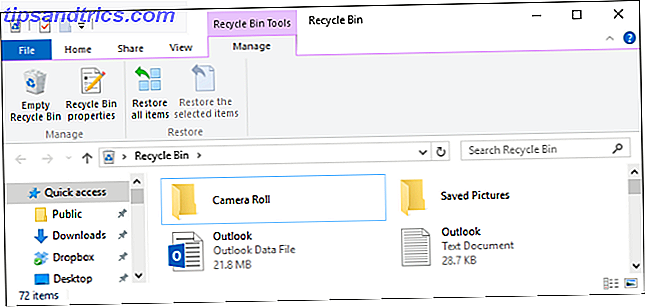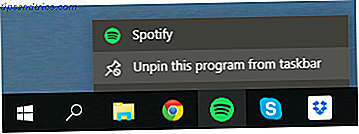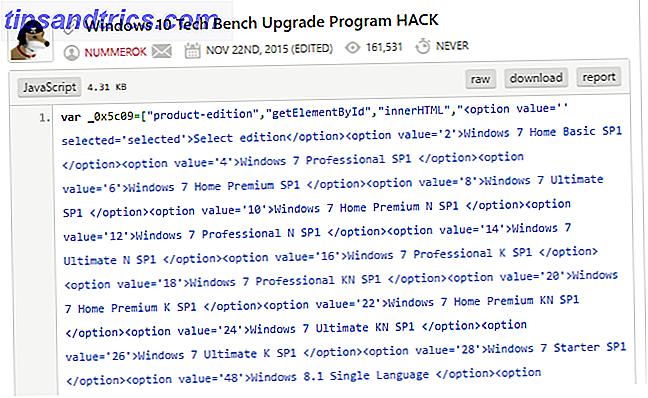PCer kan virke lett å oppgradere, men det er også enkelt å få oppgraderingene feil. Legg litt mer RAM og en raskere prosessor, og du blir satt de neste fem årene, ikke sant? Kan være. Eller det kan ikke ha noen merkbar effekt. Det kan ikke engang fungere i det hele tatt.
Hver PC-oppgradering er annerledes, så litt kunnskap og planlegging kan sikre at alt går jevnt.
1. Hvorfor oppgraderer du?
Før du selv tenker på en oppgradering, må du være klar på nøyaktig hva det er du håper å oppnå. Hvis du bare har en vag idé om at du vil "gjøre PCen din raskere", er det en god sjanse for at du vil ende opp skuffet. Det er lett å skvette ut penger på noe som ikke engang løser problemet ditt.

Oppgraderinger av prosessor, minne, lagring og grafikkort kan alle gjøre PCen raskere - eller i det minste vises raskere - men du kan ikke bare velge en tilfeldig og antar at den vil ha den ønskede effekten.
Så hva er problemet du vil håndtere? Tar dine programmer for lang tid til å starte? Er bildefrekvensen i spillene for lave? Lager PCen når du jobber i flere apper? Har det begynt å bli varmt og / eller støyende? Hvert av disse spørsmålene kan løses ved å oppgradere en annen del.

Så igjen, det er noen oppgraderinger som er verdt å gjøre uansett. Bytter fra en harddisk til en solid state-stasjon Hvilke oppgraderinger vil forbedre din PC ytelse mest? Hvilke oppgraderinger vil forbedre din PC ytelse mest? Hvis du trenger en raskere datamaskin, men ikke er sikker på hvilken komponent som vil være mest fordelaktig å oppgradere, så er det retningslinjene du bør følge. Les mer vil ha en merkbar effekt på hver datamaskin. I det minste vil det kutte PCens oppstartstid. Også mer RAM er bedre enn mindre RAM - i hvert fall opp til et punkt Hvor mye RAM trenger du virkelig? Hvor mye RAM trenger du egentlig? RAM er som korttidsminne. Jo mer du multitask, jo mer du trenger. Finn ut hvor mye datamaskinen har, hvordan du får mest mulig ut av det, eller hvordan du får mer. Les mer .
Men annet enn disse er det ingen magiske kuler. Hvis du skal oppgradere noe, bør du alltid målrette et bestemt problem med en bestemt løsning.
2. Er oppgradering til og med verdt det?
Når du vet hva du vil gjøre, må du spørre deg selv om en oppgradering vil være verdt.
For det første er problemet ditt egentlig et maskinvareproblem? En god vårrengjøring En Spring Cleaning-sjekkliste for din PC Del 2: Slett uønsket og fri bortkastet plass [Windows] En Spring Cleaning-sjekkliste for PCen Del 2: Slett uønsket og gratis bortkastet plass [Windows] Vanlig PC vedlikehold blir ofte forsømt, ledende å tapt harddiskplass og et oppblåst operativsystem som går stadig langsommere. For å unngå en fryktet Windows-reinstallasjon, bør du utføre en grundig opprydding minst ... Les mer kan revitalisere mange PCer som har begynt å løpe sakte eller vise problemer. Oppdatere operativsystemet og drivere, bli kvitt uønskede oppstartsprogrammer og slette foreldede filer kan alle hjelpe, som kan bruke oppdateringsalternativene i Windows. Skal du oppdatere, tilbakestille, gjenopprette eller reinstallere Windows? Skal du oppdatere, tilbakestille, gjenopprette eller reinstallere Windows? Har du noen gang ønsket å tilbakestille Windows 7 uten å miste personlige data? Mellom en tilbakestilling av fabrikken og en ominstallasjon var det tøft. Siden Windows 8 har vi to nye muligheter: Oppdater og Tilbakestill. Hvilken er riktig ... Les mer.
Ikke overse maskinvaremiljøet heller. Å fjerne støv fra PC-enes luftåpninger vil forhindre overoppheting, og det bør bidra til å redusere viftestøy.

For det andre er det spørsmålet om datamaskinen din fortsatt er verdt å bruke penger på. Modige oppgraderinger, som er både rimelige og enkle å implementere (som å legge til ekstra RAM) kan være verdt, selv på eldre systemer.
Men hvis du vurderer noe større (som å bytte ut CPU), vil du kanskje vurdere om du vil bli bedre servert med en helt ny datamaskin. En PC er bare så god som den verste utførende delen. Oppgradering av en enkelt komponent kan løse problemet ditt, eller det kan bare utsette en annen flaskehals andre steder.
3. Hvilken del skal du oppgradere?
Når du er klar over hva problemet ditt er, må du finne den riktige løsningen. De fire delene som oftest vurderes for oppgraderinger, er RAM, harddisk, prosessor (CPU) og grafikkort (GPU). Du kan også gjøre andre, selv om mange - som et hovedkortoppgradering 5 grunner til at du bør oppgradere PC-hovedkortet ditt 5 grunner til at du bør oppgradere PC-hovedkortet ditt Ikke sikker når du skal oppgradere hovedkortet ditt? Her er noen retningslinjer for å hjelpe deg. Les mer - er mye mer avansert.

Du kan begrense mulighetene dine ved å vurdere eksempler på hvor hvert maskinvare vil ha størst innvirkning.
- RAM kan hjelpe hvis bytte mellom ulike programmer er sakte, nettleserene slår seg til slutt med mange åpne faner, du har innspilt lag, systemet blir ikke reagert, eller store programmer som Photoshop og Lightroom er sakte.
- Harddisk kan være nyttig hvis du laster inn spill og applikasjoner er veldig sakte, det tar lang tid å lagre eller pakke ut store filer, oppstart tar lang tid, eller harddisken blir støyende når RAM er begrenset.
- CPU kan hjelpe hvis video- eller lydfiler er treg for å kode, du har redusert ytelse når multitasking programmer eller spill, du har innspilt lag eller din nåværende CPU regelmessig opererer ved høye temperaturer.
- GPU kan hjelpe hvis du har stamming og falt rammer i spill, en manglende evne til å spille spill ved høyere innstillinger eller svært høye temperaturer i din nåværende GPU.
Vi kan som utgangspunkt utvide det faktum at selv den tregeste SSD-en vil være mange ganger raskere enn en harddisk, så hvis problemene dine er relatert til en langsom harddisk, vil det alltid være gunstig å oppgradere til en solid state-stasjon. Og gitt at operativsystemene bruker virtuelt minne, kan en SSD til og med kompensere for mangel på RAM i en grad.
Du må bare virkelig oppgradere grafikkortet hvis du spiller nylig utgitte AAA-spill. Hvis du ikke gjør det, så vil GPUen du sannsynligvis være mer enn god nok.
Identifisere flaskehalser
For å finne ut om RAM eller prosessoren er flaskehalsene i systemet, kan du bruke de innebygde systemovervåkingsverktøyene på datamaskinen. I Windows 10 betyr dette at du bruker Oppgavebehandling, som du kan få tilgang til ved å trykke Ctrl-Shift-Del. I OS X åpner du Aktivitetsmonitor-appen.
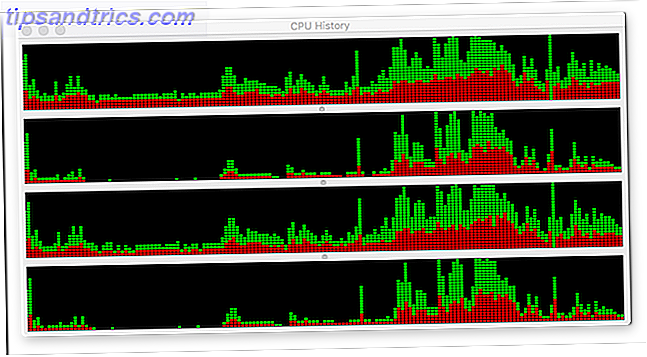
Disse verktøyene gir deg en rask oversikt over CPU-belastningen og RAM-bruken på systemet ditt. Hvis du lar dem kjøre i bakgrunnen midlertidig, kan du få en følelse av om prosessoren eller minnet forårsaker avmatning. (Se etter at prosessoren kjører på 100% eller at RAM-en er full.)
Du kan også oppdage eventuelle applikasjoner som hogger ressursene dine også.
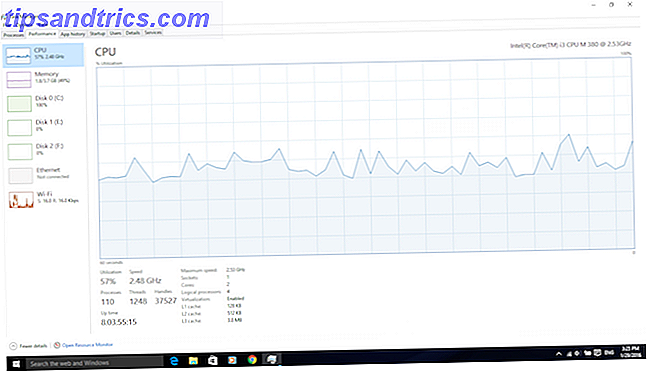
Husk at mens oppgraderingene er ment å løse flaskehalser, kan de også markere andre flaskehalser eller introdusere nye.
For eksempel kan en enkel ekstern oppgradering - som å legge til en 4K skjerm - kreve at du oppgraderer grafikkortet ditt til å spille spill med 4K-oppløsning. Hvis du vil streame 4K-video, må du kanskje oppgradere Internett-tilkoblingen din.
4. Hvilke spesifikasjoner er viktige?
Når du har identifisert hva du vil oppdatere og hvorfor, må du velge riktig del for jobben.
RAM kan være ganske komplisert 8 Vilkår du trenger å vite når du kjøper datamaskin RAM 8 Vilkår du trenger å vite når du kjøper datamaskin RAM Mens RAM pleier å være ganske enkelt å finne og installere, kan sporing av RAM som er kompatibelt med systemet ditt, vise seg å være litt mer utfordrende enn en uformell bruker kan forvente. Les mer, men de viktigste tingene som skal være oppmerksomme på, er at det ideelt sett skal installeres i par (f.eks. To 4 GB-pinner i stedet for en enkelt 8 GB-pinne) og teknologiene bør samsvare (f.eks. Prøv ikke å bruke DDR2 og DDR3 sammen).
Hvis RAM-en din har forskjellige klokkehastigheter, vil de alle løpe med hastigheten til den langsomste pinnen.
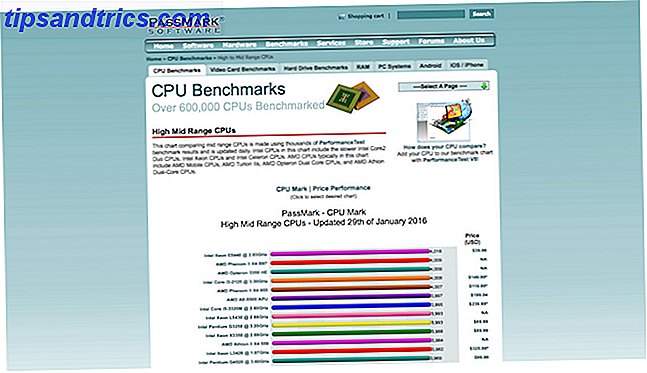
Prosessorer og grafikkort er mer kompliserte. De er blant de dyrere oppgraderingene du kan lage, men ytelsen gevinstene de tilbyr er ikke alltid tydelig.
En god start er å forstå prosessorens navngivningskonvensjoner Hvordan finne den beste bærbar PC under $ 600 Hvordan finne den beste bærbar PC under $ 600 Hvis du vet hvor du skal gå, kan $ 600 få deg mye laptop. Her er det du bør se etter. Les mer så du vet hva de tilbyr, og også være sikker på å vite hva du skal se etter i et nytt grafikkort. 5 Ting du må vite før du kjøper et grafikkort 5 ting du må vite før du kjøper et grafikkort Her er Fem viktige punkter å huske på før du kjøper ditt neste grafikkort, ellers kan du angre på kjøpet ditt. Les mer .
Deretter sjekke ut referanser for å sammenligne den valgte enhetens hastighet mot din nåværende modell. PassMark Software har en omfattende database med prosessor benchmarks og grafikkort benchmarks.
5. Er det noen kompatibilitetsproblemer?
Det siste du må gjøre før du bøyer kredittkortet ditt på nye datamaskindeler, er å sørge for at de valgte komponentene er fullt kompatible med systemet. Det er tre problemer her.

Først må de fysisk passe. Komponenter har ikke alle samme standardstørrelse eller tilkobling: prosessorer bruker forskjellige stikkontakter CPU-stikkontakter Forklart: Fra stikkontakt 5 til BGA [MakeUseOf Forklarer] CPU-stikkontakter forklart: Fra stikkontakt 5 til BGA [MakeUseOf Forklarer] Dataprosessorer har et hjem . Stikkontakten. De fleste ignorerer denne maskinvaren fordi den har liten åpenbar funksjonell innvirkning. Sockets hindrer ikke eller hjelper ytelsen de er standardisert i en hvilken som helst gitt prosessor .... Les mer, det finnes forskjellige typer RAM-moduler, og så videre. Hvis de ikke passer, kan du ikke bruke dem. Og selvfølgelig, hvis du oppgraderer en bærbar PC, blir du begrenset i hvilke deler du kan oppgradere uansett.
For det andre må de være kompatible. Et godt sted å sjekke dette er PCPartPicker, hvor du kan finne deler som er fullt kompatible med hovedkortet ditt. Noen ganger kan det hende at en CPU / hovedkortkombinasjon krever en BIOS-oppdatering. I dette tilfellet må du enten kontrollere at en oppdatering er tilgjengelig (det kan ikke være) eller finne et alternativ.
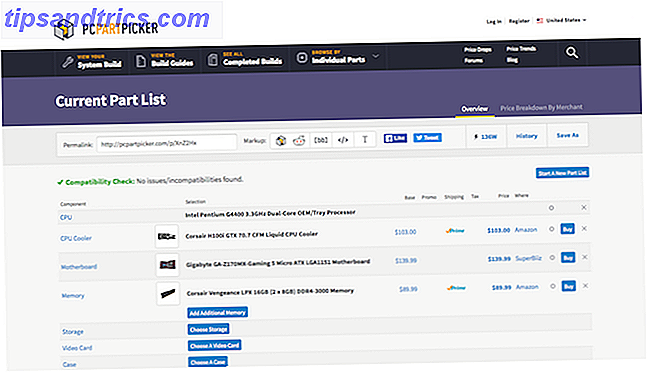
For det tredje må de støttes. Hovedkort støtter bare RAM opp til pinner med en viss kapasitet. Så hvis den støtter opptil 8 GB RAM-moduler, og har to spor, så kan maksimalt RAM-minne være 16 GB.
Og det er noen andre enkle oversikter, for eksempel å kjøpe en ekstern USB 3.0-stasjon når du bare har USB 2.0-porter, eller å kjøpe en 802.11ac-router, men bare ha 802.11n-maskinvare på PCen. I begge tilfeller vil den nye maskinvaren bare kjøre med lavere kompatibilitetshastighet.
Fikk noen andre PC oppgraderings tips?
Selvfølgelig er det mange tilfeller når det er bedre å bare kjøpe en ny PC 7 Advarselsskilte Det er på tide å erstatte den gamle PCen 7 Advarselsskilte Det er på tide å erstatte den gamle PCen din Når skal du kjøpe en ny datamaskin? Les mer . Men oppgraderinger kan forlenge levetiden til datamaskinen din, klemme mer strøm ut av det, og la deg kjøre et større utvalg av applikasjoner. Så lenge du gjør leksene dine først, kan det være et prosjekt som er verdt å gjøre.
Hva er dine tips for å oppgradere PCer? Eller har du noen gang kjøpt en oppgradering og ikke oppnådd resultatene du hadde forventet? Fortell oss alt om det i kommentarene.
Image Credits: Oppgrader PC via Leon Terra, RAM-oppgradering via Yutaka Tsutano, Dusty PC via Vinni Malek, Minne via MATSUOKA Kohei, Prosessor pins via Jiahui Huang